Iespējams, jums ir nācies kopīgot Excel dokumentu , taču nevēlaties, lai svarīgas formulas un aprēķini tiktu atklāti. Jo īpaši, ja runa ir par sensitīviem datiem, piemēram, cenu sarakstiem, var būt svarīgi aizsargāt šo informāciju, vienlaikus saglabājot rezultātus. Šajā rokasgrāmatā uzzināsiet, kā Excel programmā aizstāt formulas ar attiecīgajām vērtībām, lai aizsargātu konfidenciālu informāciju no ziņkārīgo acīm.
Galvenie secinājumi
- Bieži vien ir nepieciešams aizstāt formulas programmā Excel ar vērtībām, lai paslēptu sensitīvus aprēķinus.
- Excel ļauj izmantot dažādas metodes, lai pārnestu tikai vērtības bez formatēšanas un formulām.
- Šī metode var būt īpaši noderīga cenu sarakstiem un citai konfidenciālai informācijai.
Soli pa solim
Sāksim ar attiecīgo datu kopēšanu. Varat vienkārši atlasīt vēlamo apgabalu, piemēram, pilnu cenu sarakstu, kurā ir formulas. Lai kopētu šo apgabalu, vienkārši nospiediet taustiņus Ctrl + C vai, izmantojot konteksta izvēlni, izvēlieties "Kopēt".
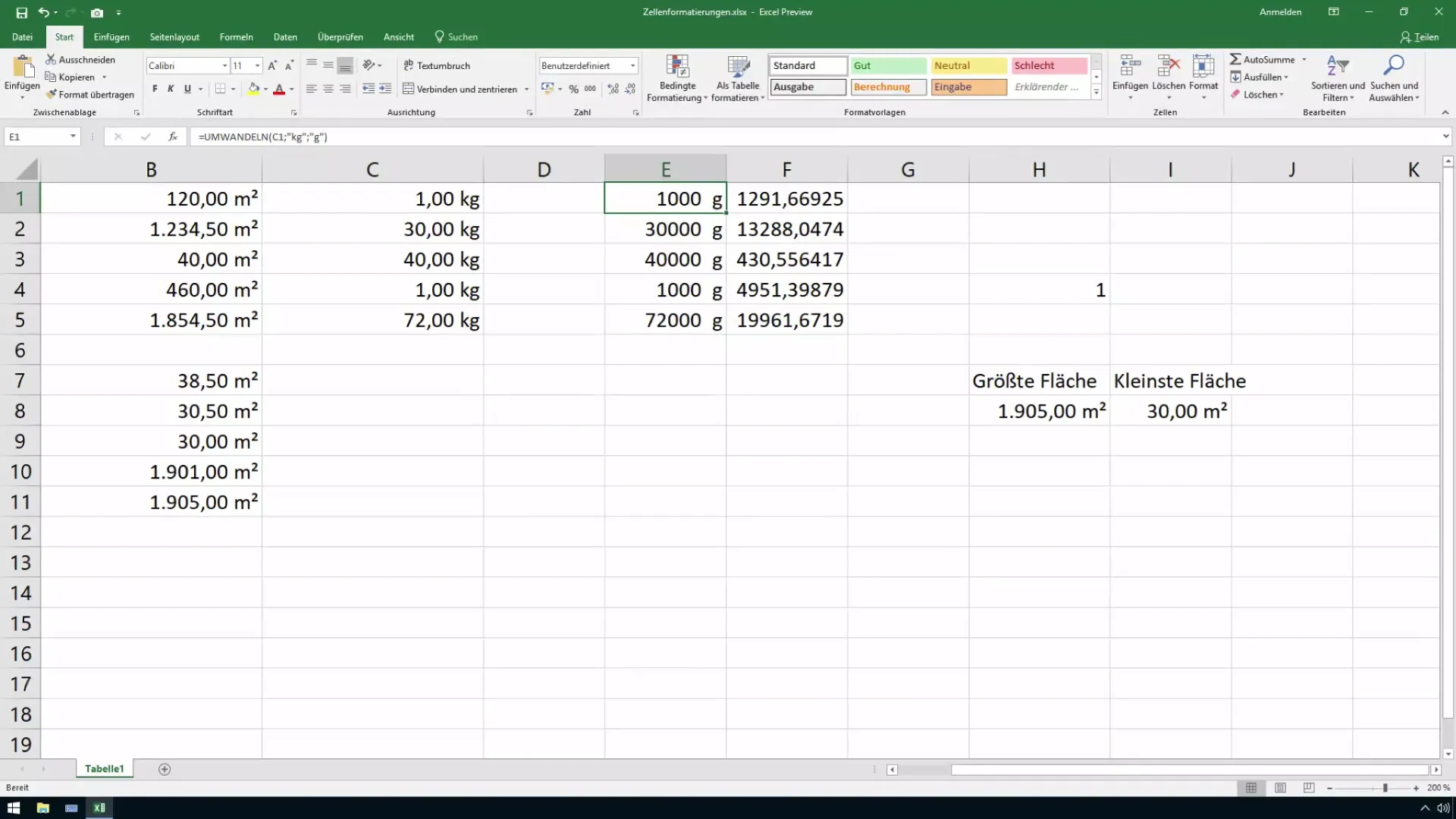
Kad dati ir nokopēti, ir svarīgi tos ielīmēt jaunā dokumentā vai citā vietā tajā pašā failā. Lai to izdarītu, varat atvērt jaunu Excel dokumentu vai izveidot jaunu darbgrāmatu esošajā failā. Ielīmējiet tajā nokopētos datus, atkal izmantojot konteksta izvēlni vai nospiežot kombināciju Ctrl + V.
Kad esat ielīmējis datus, pārliecinieties, vai ir saglabāts sākotnējais formulas formatējums. Lai ievietotu tikai vērtības, noklikšķiniet uz mazās bultiņas uz leju izvēlnē ievietot, lai parādītu opcijas. Šeit atradīsiet funkciju "Ievietot vērtības". Izvēlieties šo iespēju, lai pārnestu tikai vērtības bez formulām.
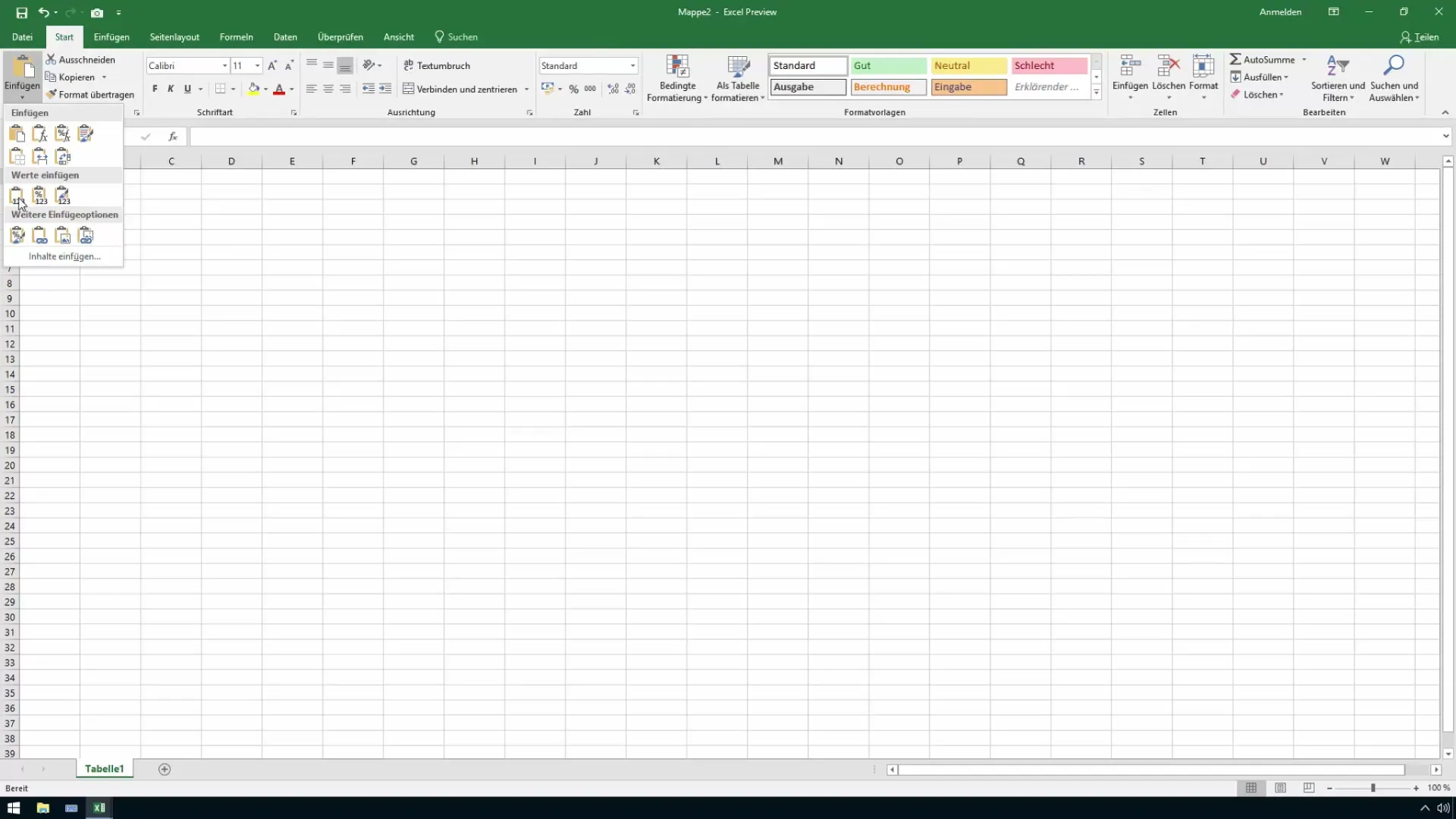
Pēc tam jums ir iespēja izvēlēties starp dažādām vērtību iestarpināšanas iespējām. Viena no iespējām ir ievietot tikai skaitliskās vērtības bez formatēšanas. Izvēloties šo iespēju, tiek saglabātas tikai tīrās vērtības un visas formulas tiek noņemtas.
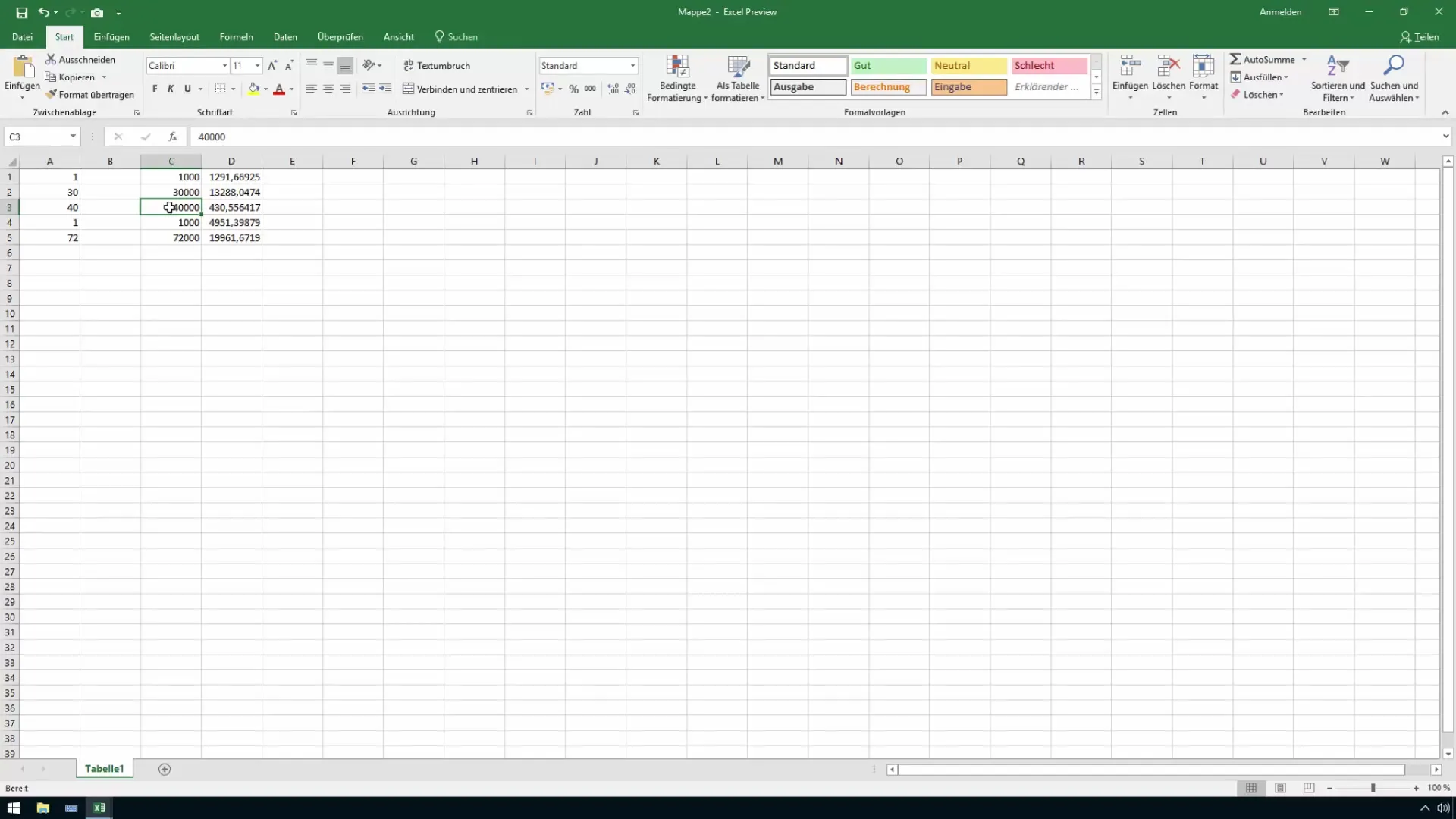
Cita iespēja, ko varat izmantot, ir ievietot vērtības ar sākotnējo formatējumu. Tas nozīmē, ka skaitļi tiek ievietoti kā vērtības, bet formatējums tiek saglabāts. Tas nodrošina pievilcīgu tabulu, neatklājot formulas.
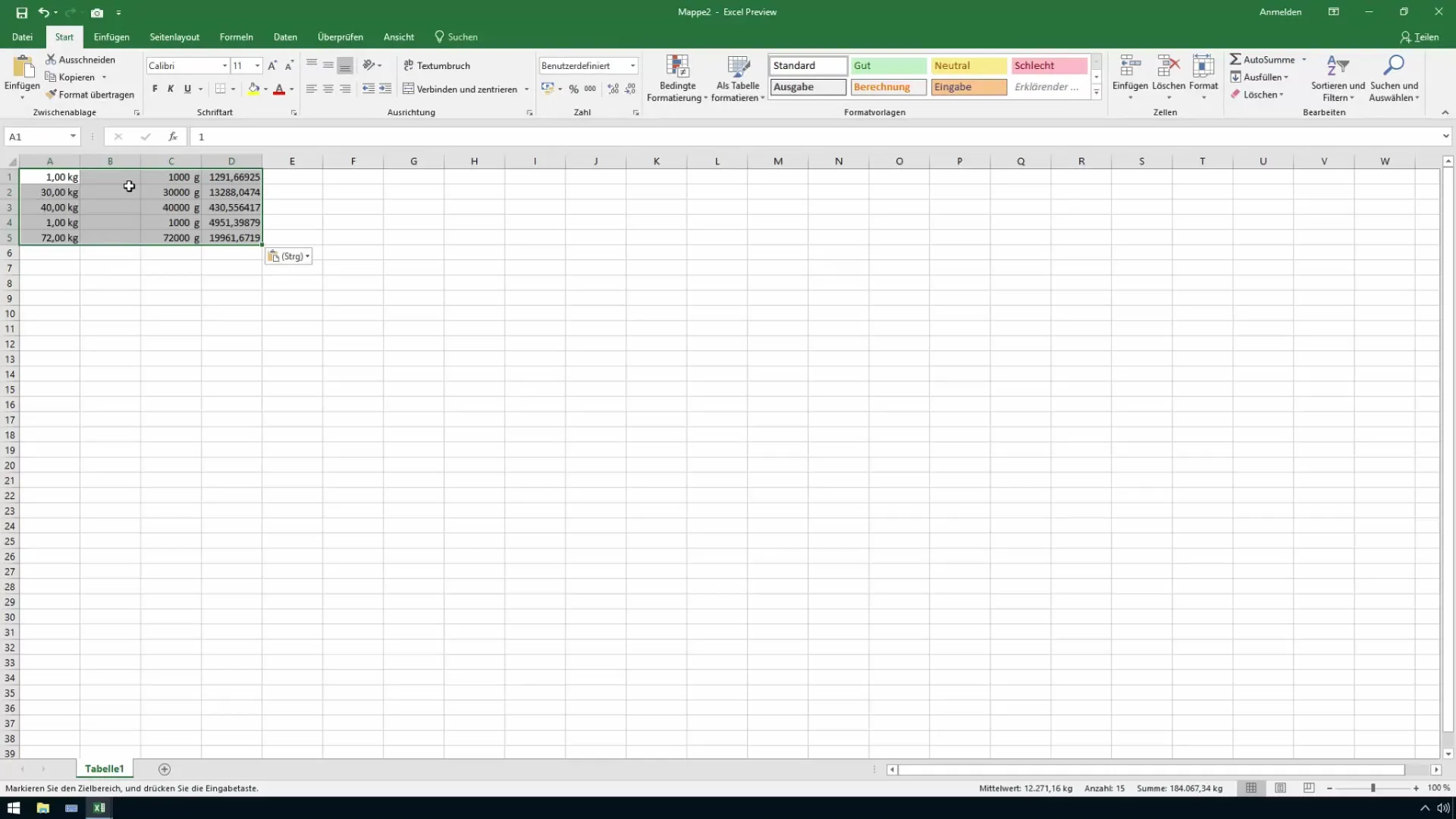
Ja izvēlaties iespēju saglabāt avota formatējumu, kā arī vērtību un skaitļu formātus, jums ir visaptverošāks risinājums. Šī metode nodrošina, ka dati ir labi formatēti, bet formulas ir paslēptas.
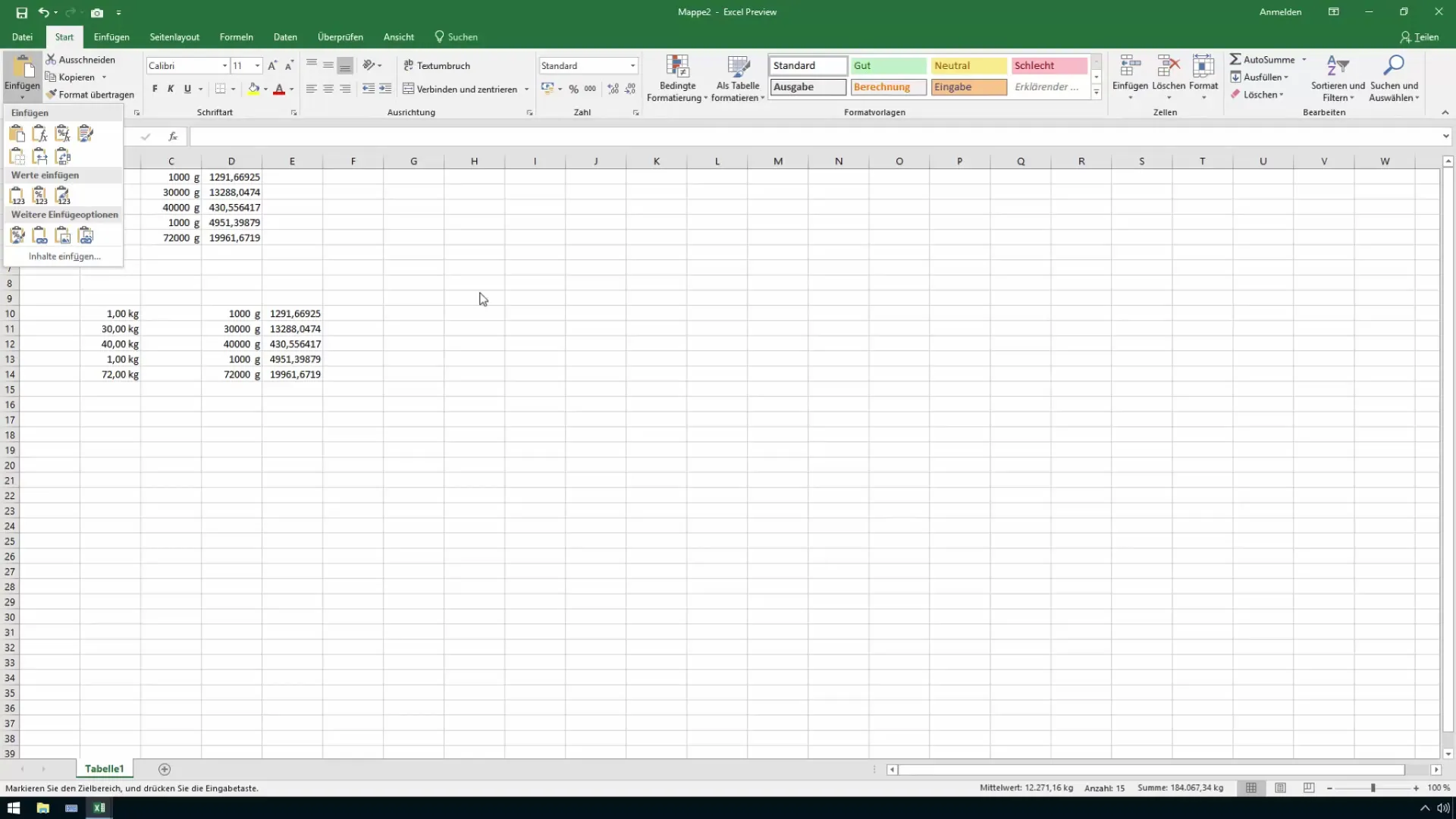
Šādā veidā varat izveidot profesionālu cenu vai sortimenta sarakstu, kas neatklāj jūsu iekšējos aprēķinus un uzcenojumus. Šis paņēmiens aizsargā konfidenciālu informāciju un nodrošina, ka saņēmējs saņem tikai nepieciešamos datus, neredzot pamatā esošos aprēķinus.
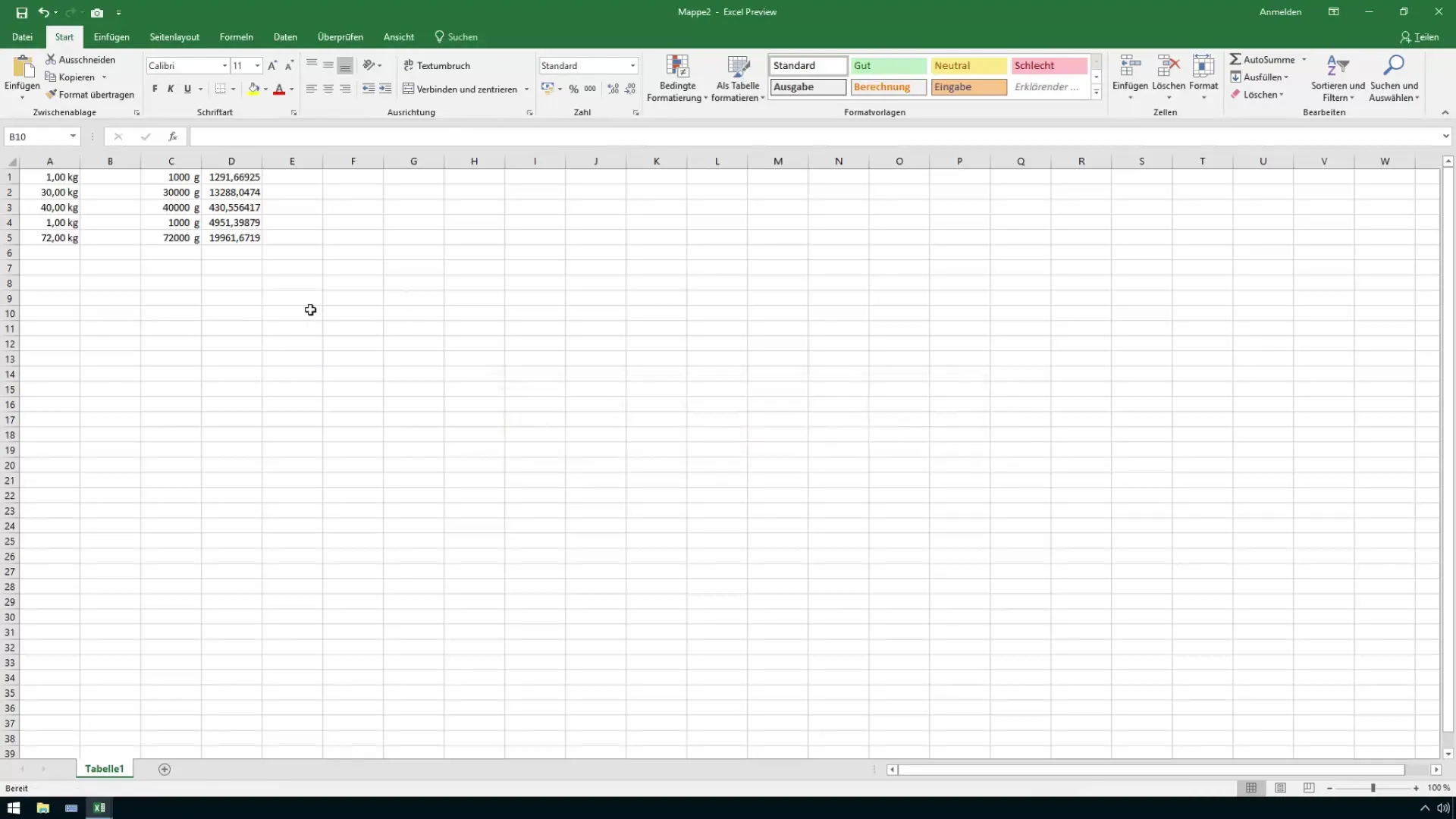
Šo soļu piemērošana programmā Excel ir viens no labākajiem veidiem, kā saglabāt datu drošību, vienlaikus tos efektīvi atspoguļojot. Ja šīs rokasgrāmatas laikā jums rodas kādi jautājumi, nevilcinieties tos uzdot komentāros.
Kopsavilkums
Šajā rokasgrāmatā jūs uzzinājāt, kā Excel programmā aizstāt formulas ar vērtībām, lai aizsargātu sensitīvu informāciju. Jūs esat uzzinājuši par dažādām metodēm, kā nodrošināt, lai iegūtie dati būtu pievilcīgi saņēmējiem, vienlaikus saglabājot konfidencialitāti.
Biežāk uzdotie jautājumi
Kā Excel programmā Excel aizstāt formulas ar vērtībām? Varat kopēt šūnas un pēc tam izvēlnē Ielīmēt izvēlnē izvēlēties opciju "Ielīmēt vērtības".
Kāds ir risks, kopīgojot Excel dokumentus?Pastāv risks, ka var tikt izpausta konfidenciāla informācija, piemēram, formulas vai iekšējās atzīmes.
Vai ir dažādas metodes, kā ievietot vērtības?Jā, var izmantot tikai skaitliskās vērtības, vērtības ar formatējumu vai avota formatējumu.
Ko darīt, ja rodas grūtības?Jūs varat uzdot savus jautājumus komentāros, un es labprāt jums palīdzēsim.


